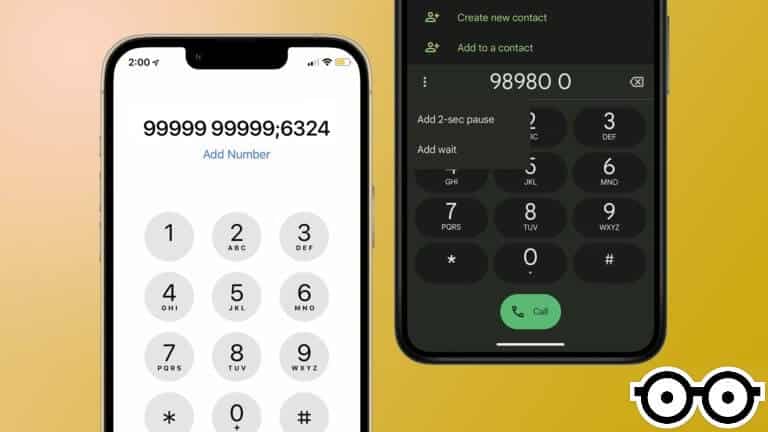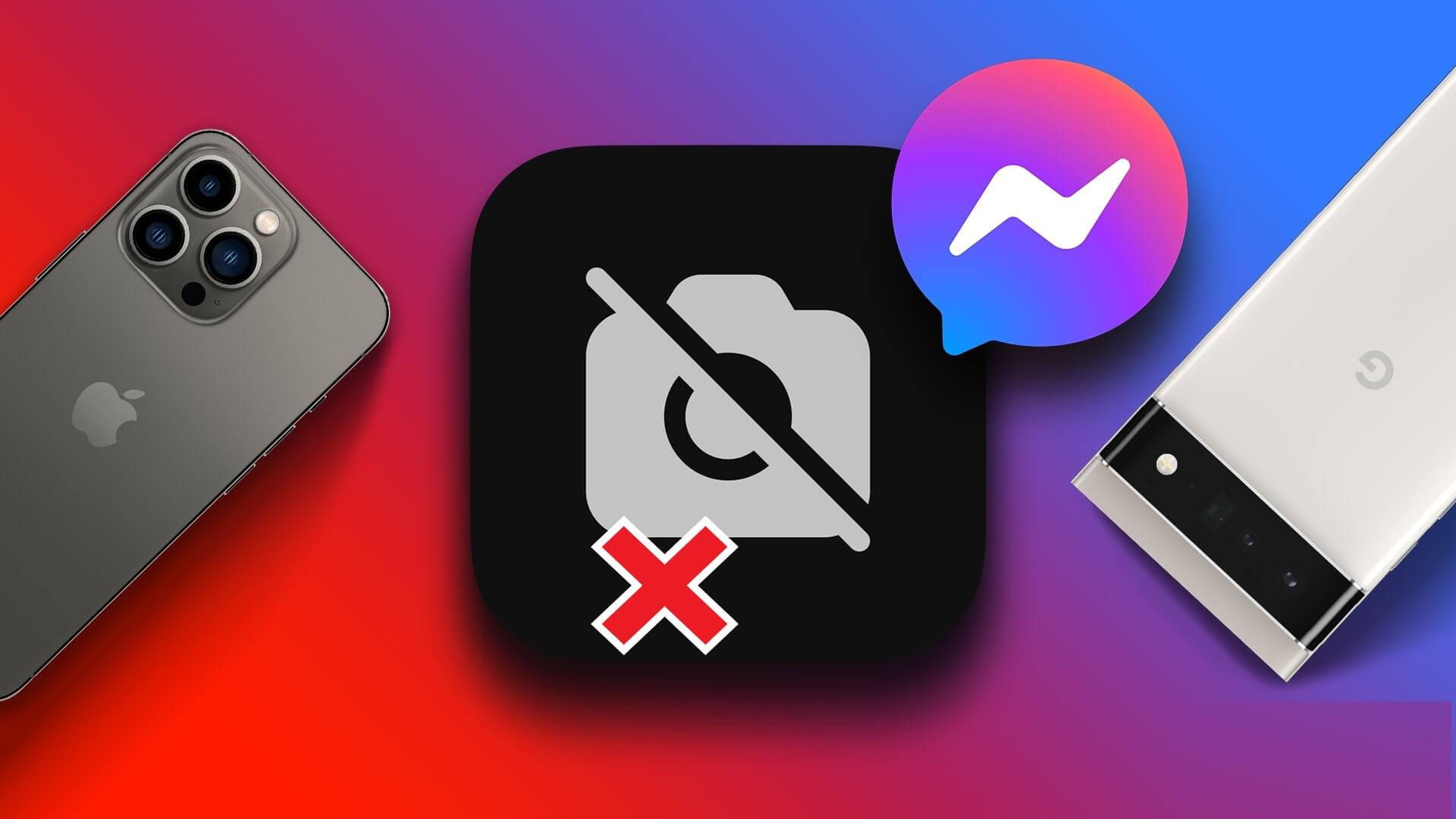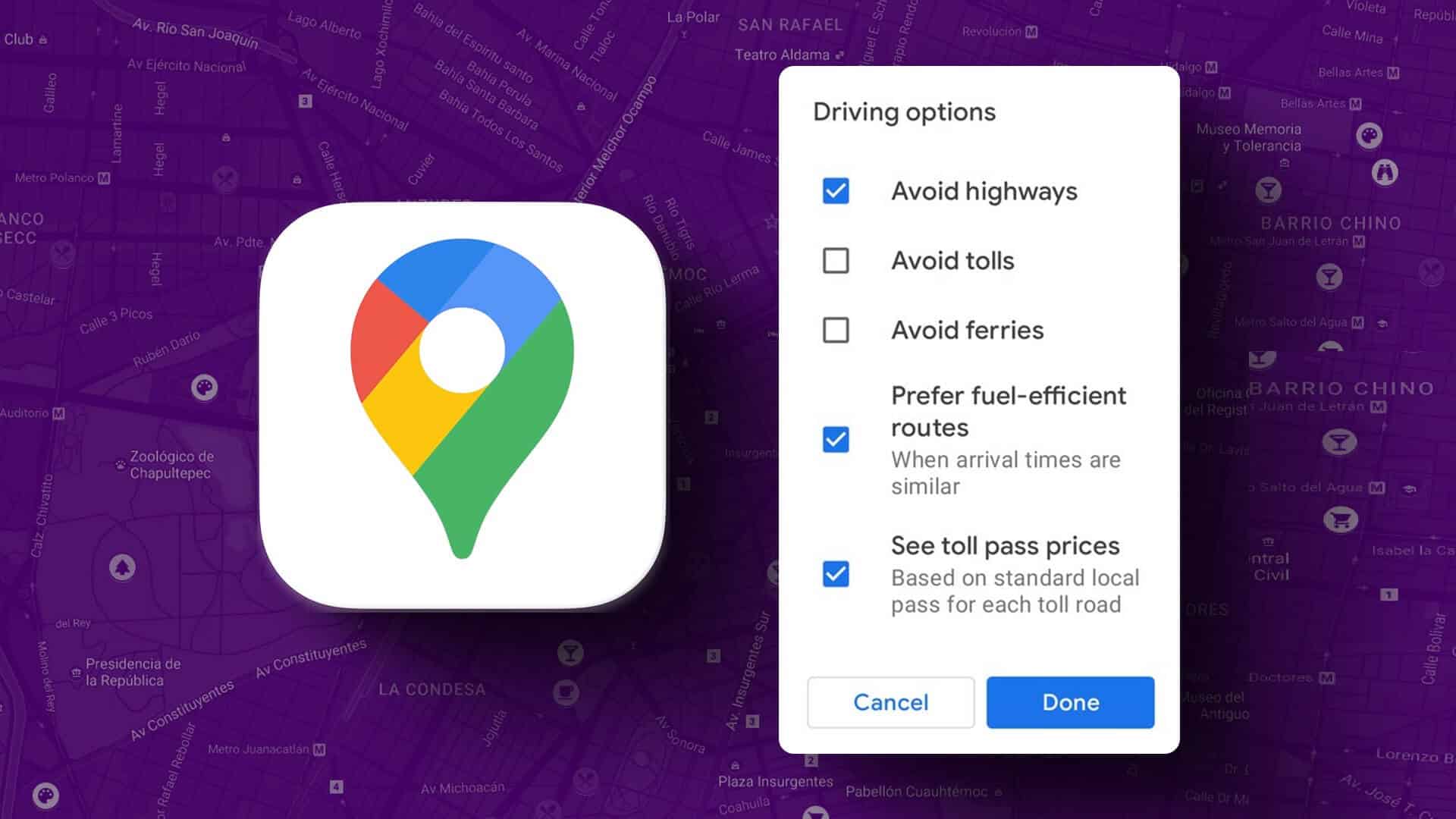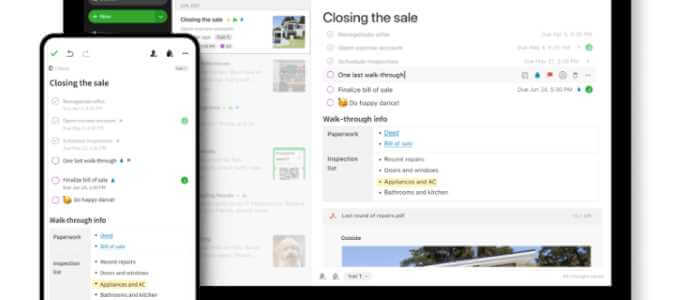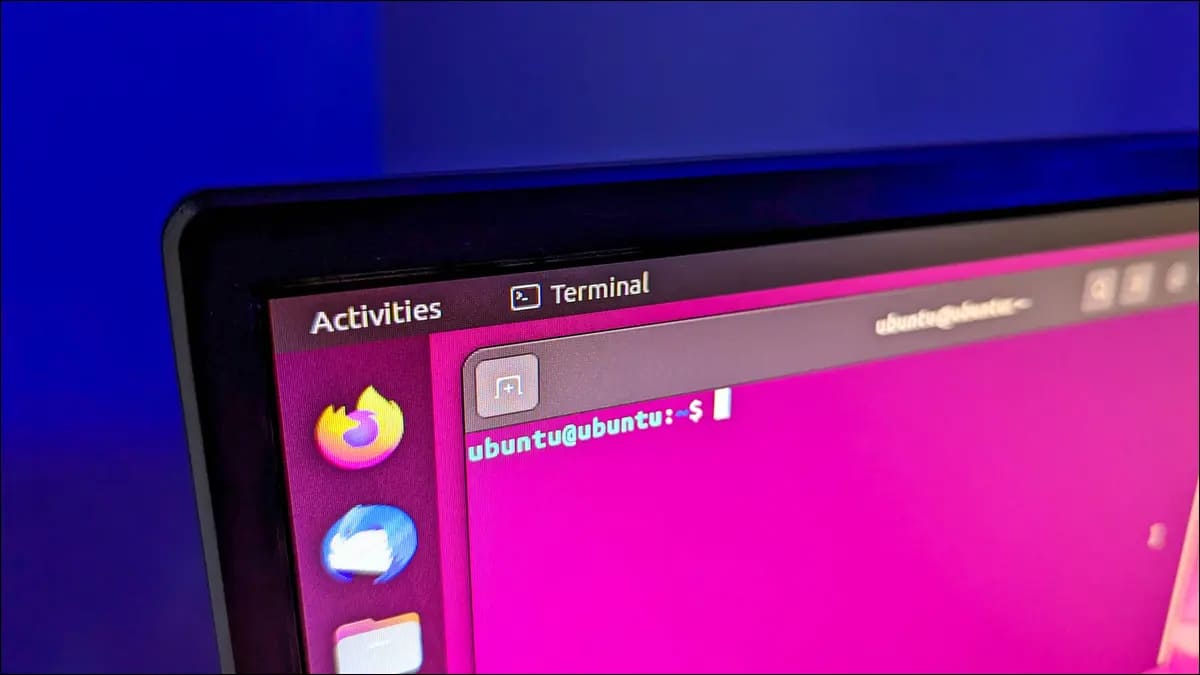Brukere kan Smart TV Nyt innhold Apple TV eksklusiv bruk Apple TV-app for Android TV. Dette fungerer bare hvis du abonnerer på Apple TV+-tjenesten. Brukere kan Android TV Eldste Lei eller kjøp filmer fra Apple TV-appen. Nå må du bruke en iPhone, iPad eller Mac. Mens du bruker Apple TV, kan du enkelt se favorittfilmene og -programmene dine på en stor skjerm. Seeropplevelsen din lider imidlertid når Apple TV-appen slutter å fungere som den skal. Vi er her for å gi deg nyttige måter å fikse Apple TV-appen på som ikke fungerer på Android TV.
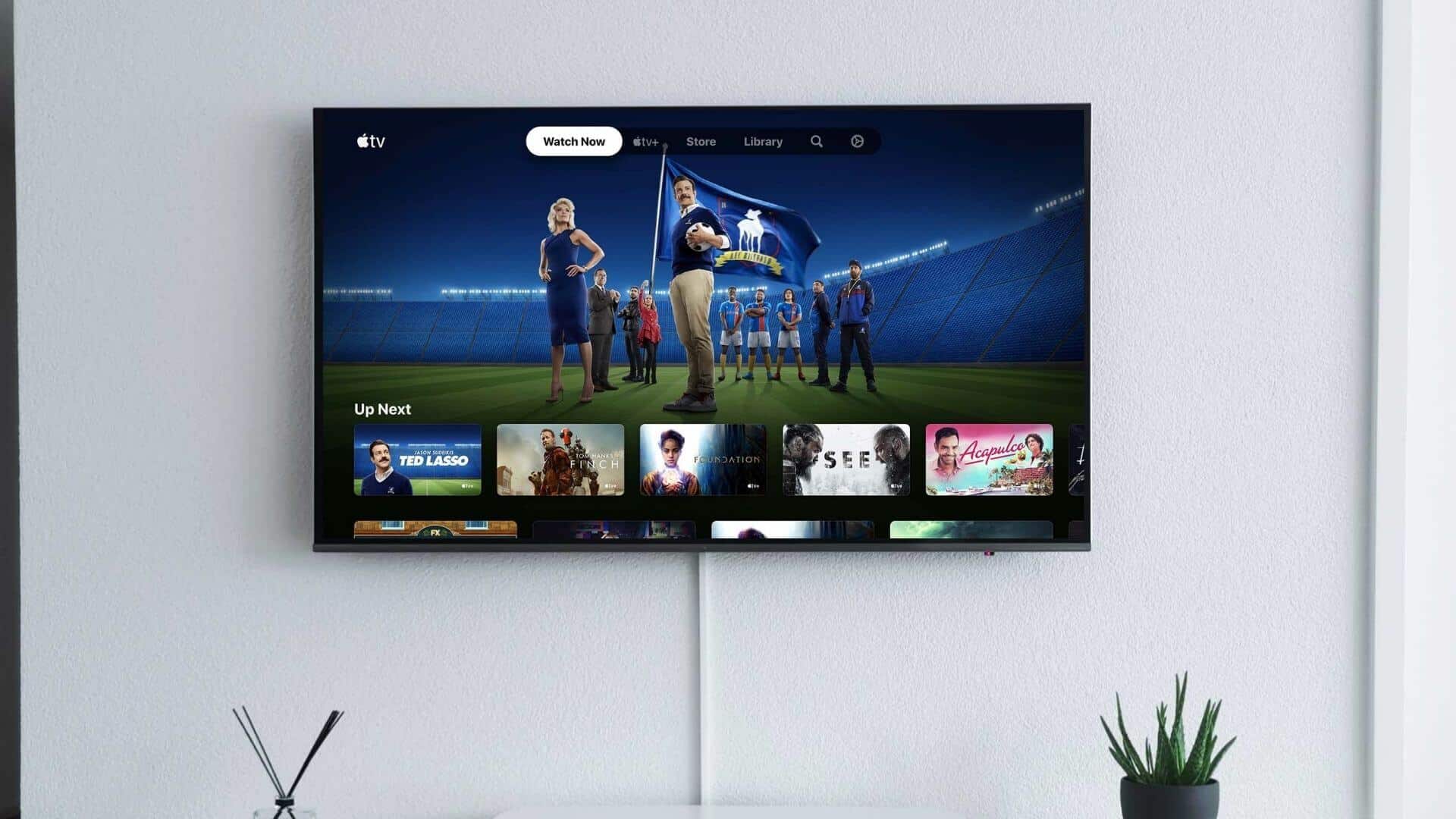
1. Sjekk faktureringsstatusen din
Etter at den gratis prøveperioden er over, må brukere betale en månedlig abonnementsavgift for Apple TV-tjenester. Du kan også kombinere Apple TV+-abonnementet ditt med Apple One-abonnementet ditt for å få flere tjenester. Hvis du har problemer med Apple TV-appen på Android TV, sjekk faktureringsdetaljene dine på iPhone, iPad eller Mac.
Følg disse trinnene for iPhone og iPad.
Trinn 1: åpen Innstillinger på iPhone eller iPad.

Trinn 2: Klikk på Profilnavnet ditt ovenfor.

Steg 3: Lokaliser Betaling og frakt.
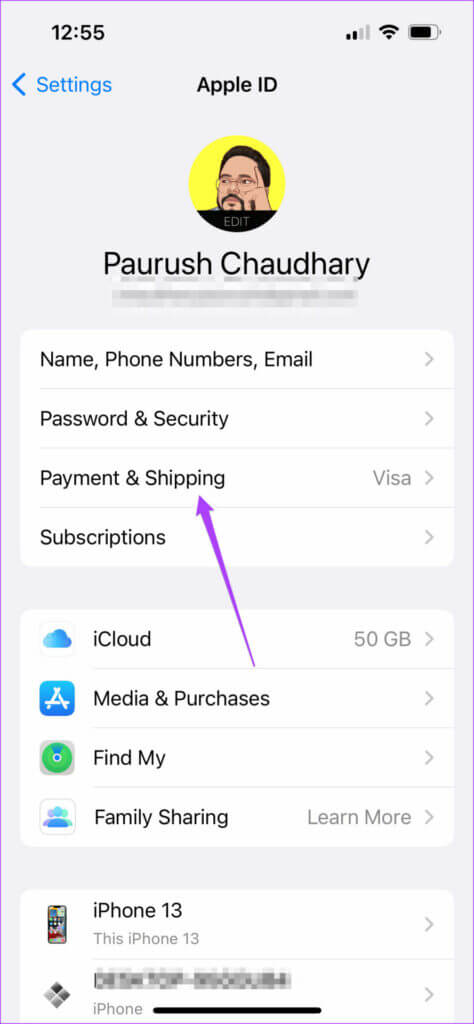
Dine foretrukne betalingsmåter vil vises på skjermen.
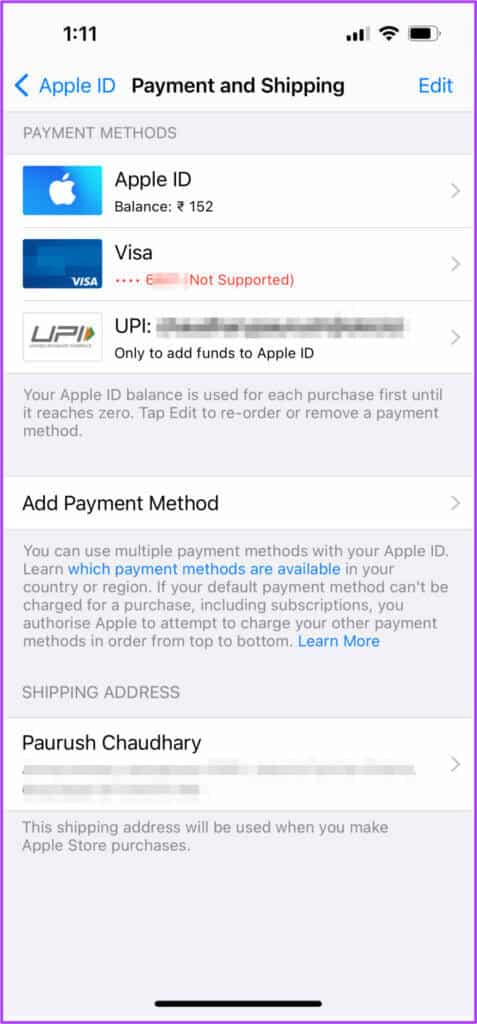
Slik fjerner du en betalingsmåte.
Trinn 1: Klikk på Betalingsmetode som du ønsker å fjerne.
Trinn 2: Lokaliser Fjern betalingsmåten.
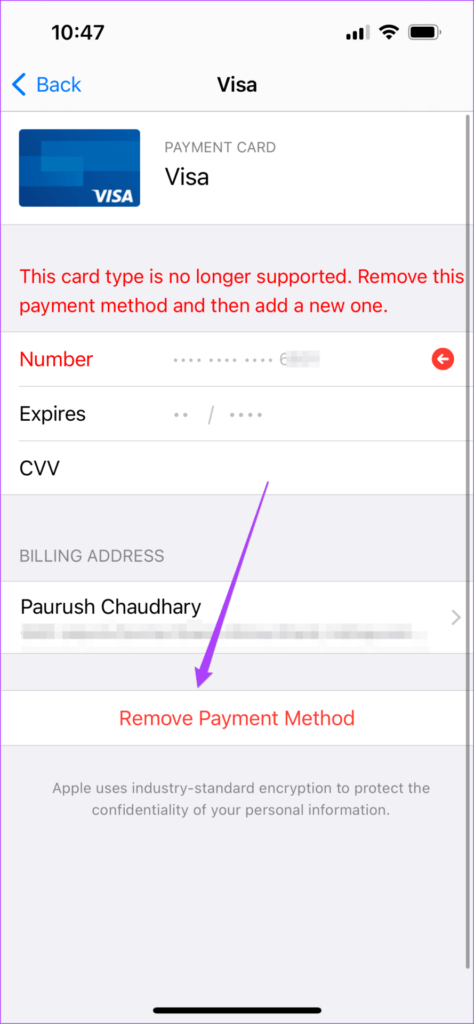
Hvis du bruker Apple Wallet, er det sannsynlig at saldoen er lav. Du kan klikke på Apple Wallet-ikonet og legge til midler.
Følg disse trinnene for Mac.
Trinn 1: Klikk på Kommando + mellomrom Å oppdage Spotlight-søk , Og skriv App Store og trykk på Komme tilbake.
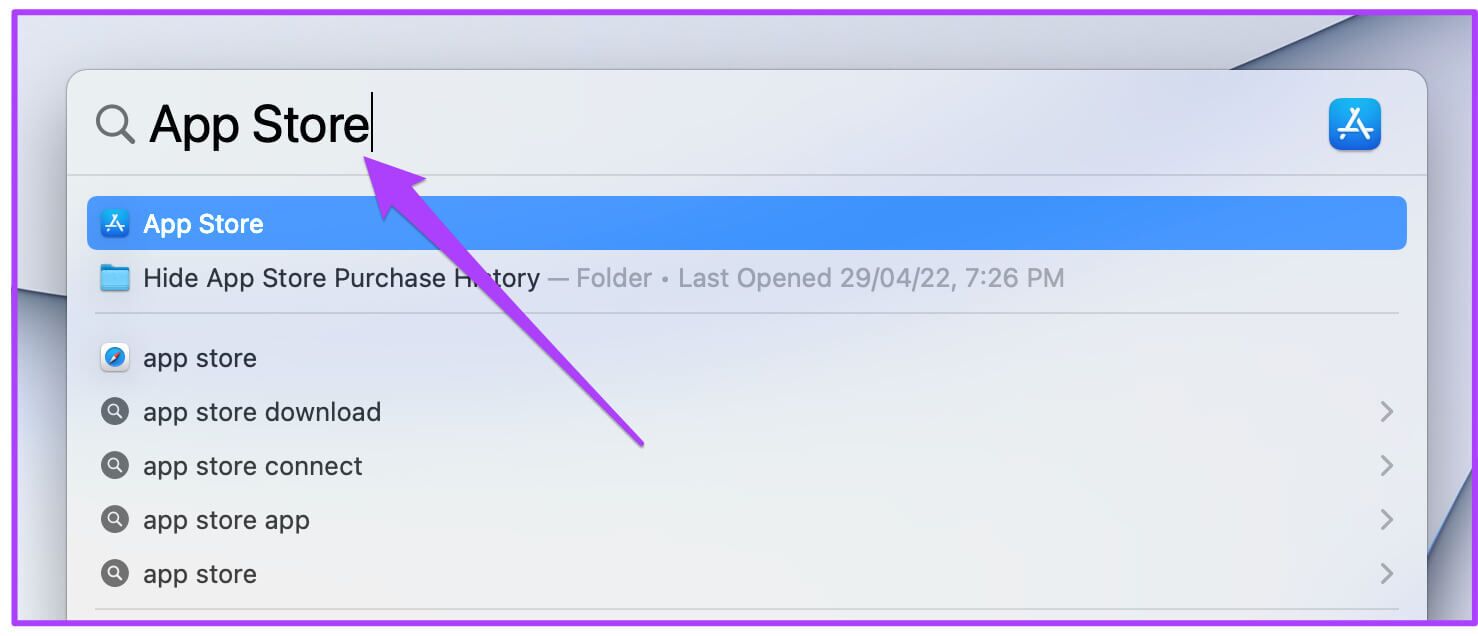
Trinn 2: Klikk profilikon din i nedre venstre hjørne.
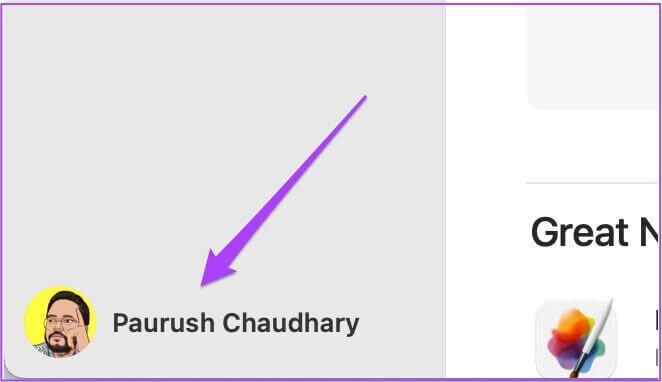
Steg 3: Klikk Kontoinnstillinger.
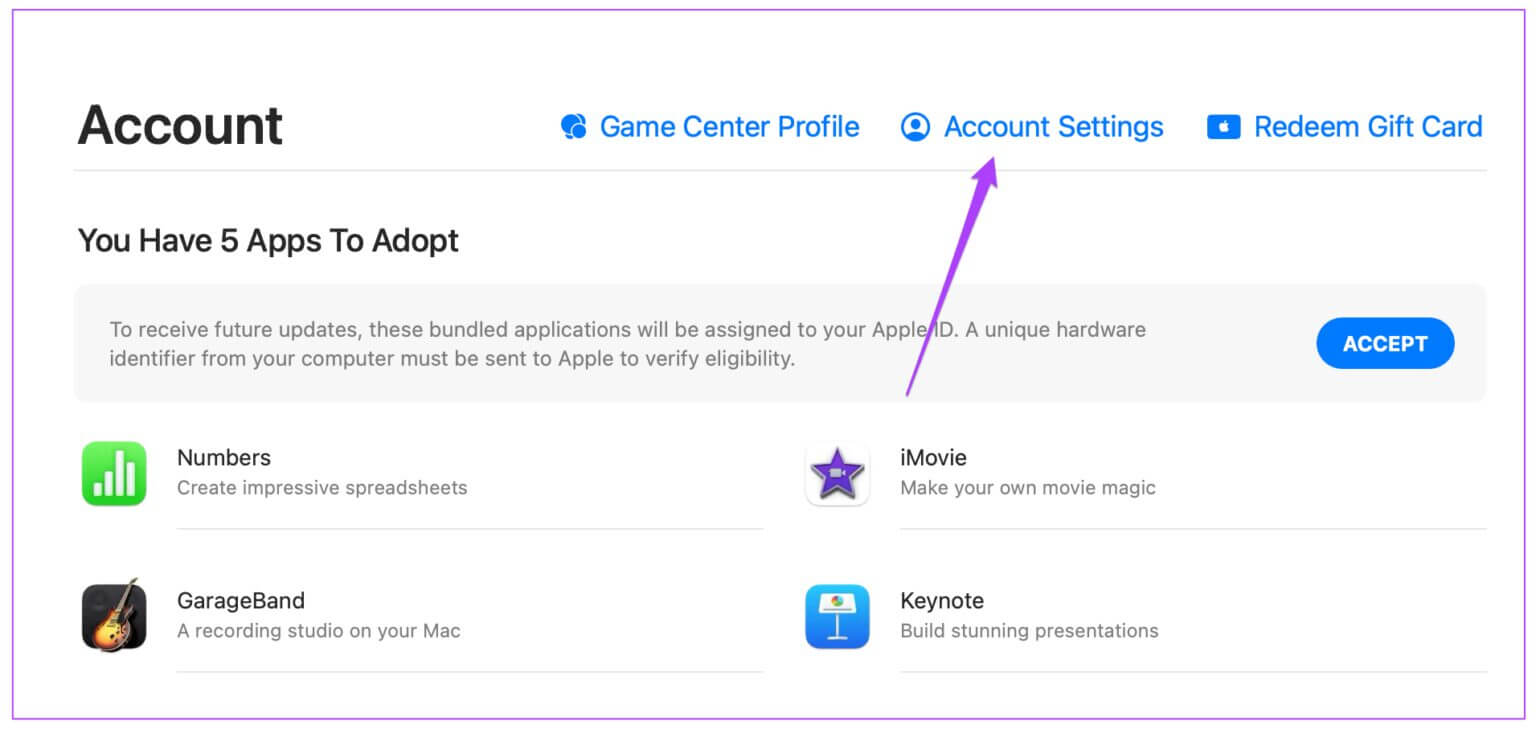
Trinn 4: Logg inn med Apple ID og passord.
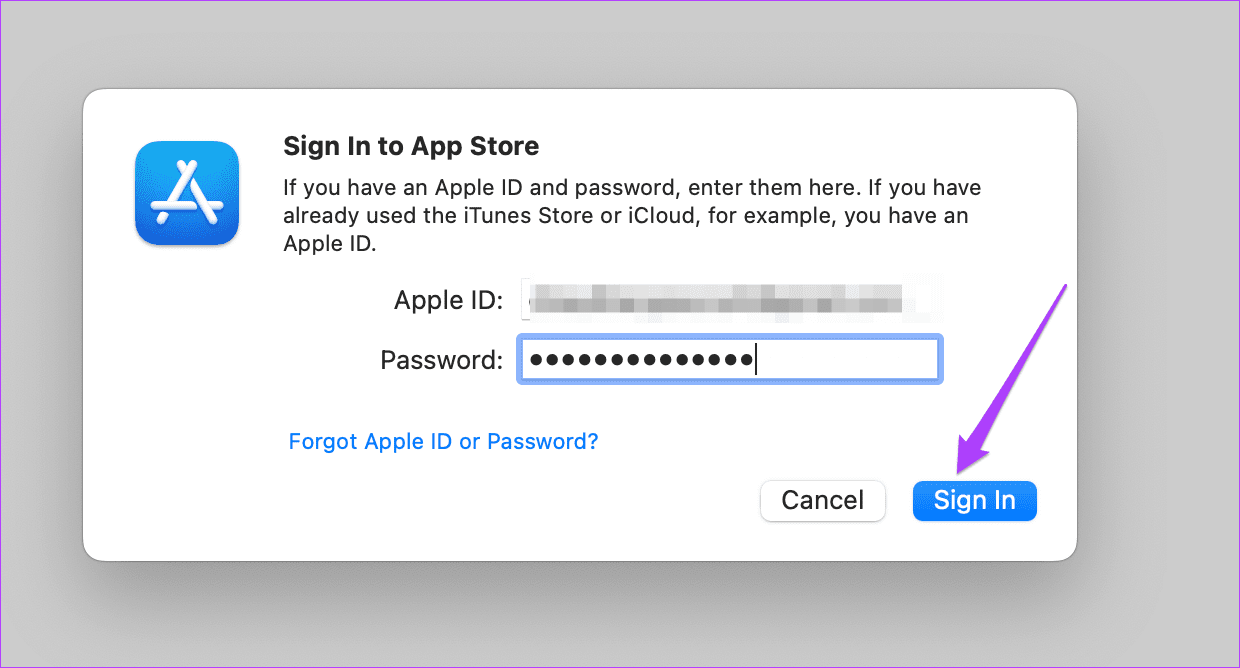
Alle kontodetaljene dine vises på skjermen.
Trinn 5: Se etter Betalingsinformasjon.
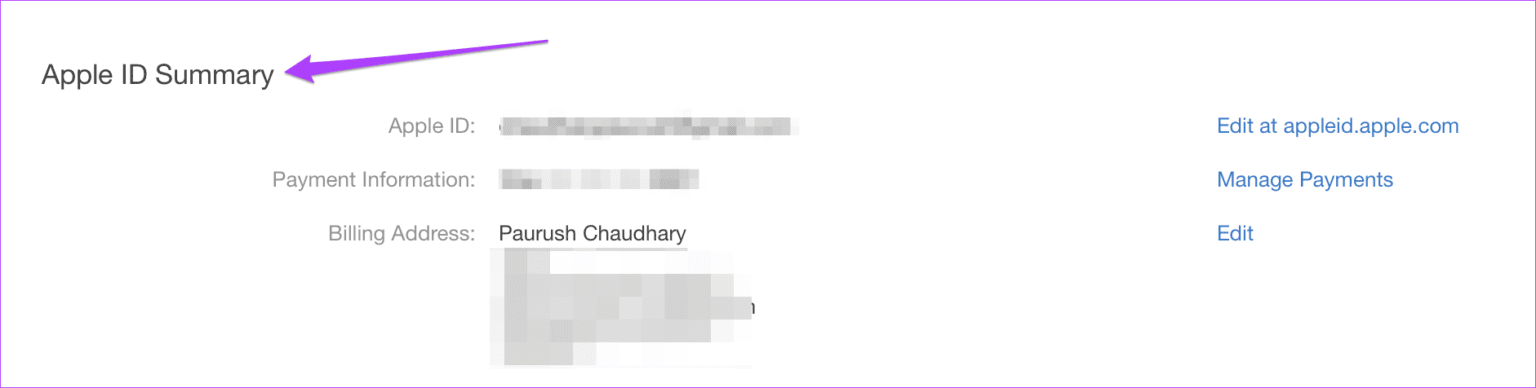
Steg 6: Klikk Betalingshåndtering.
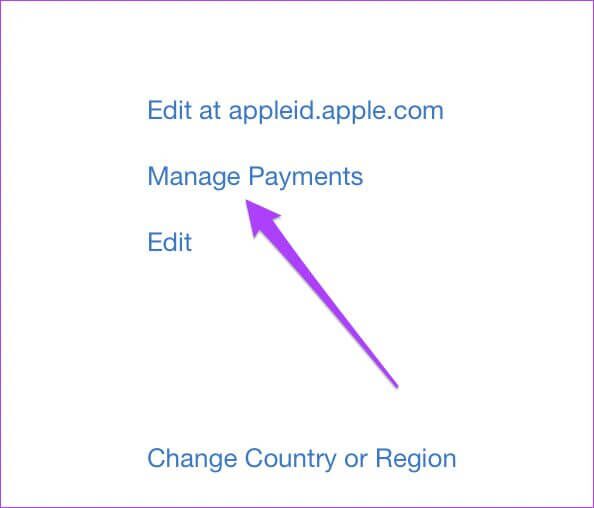
Trinn 7: på Betalingsavdelingen , Klikk Betalingsmetode som du ønsker å fjerne.
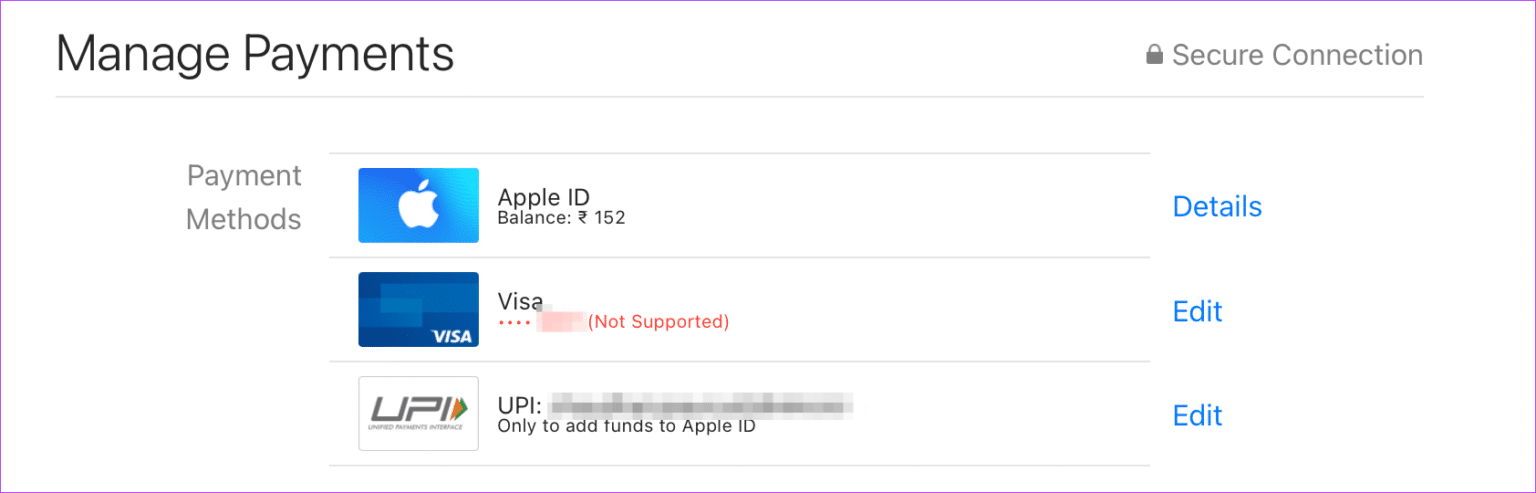
Trinn 8: Rull ned for å se Muligheten for å legge til en betalingsmetode og legge til penger til Apple Wallet Hvis saldoen din er lav.
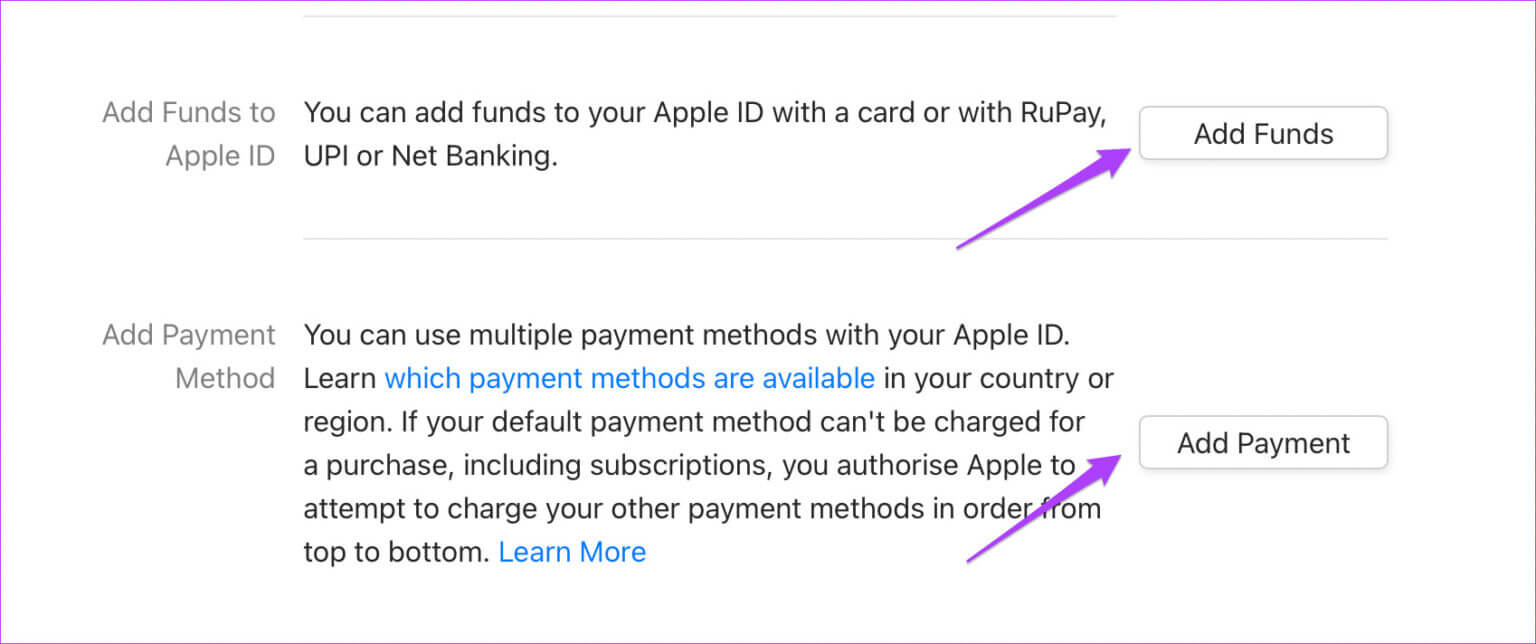
2. Sjekk om enhetsgrensen er overskredet
Brukere kan nyte sitt Apple TV+-abonnement på opptil seks enheter samtidig. Så i tilfelle familiemedlemmer eller venner bruker kontoen din, er det mulig at du har overskredet enhetsgrensen. Derfor kan du ikke nyte Apple TV på Android TV.
Følg disse trinnene hvis du vil fjerne en hvilken som helst enhet fra tilgang til Apple-ID-en din. Vær oppmerksom på at du trenger iPhone, iPad eller Mac igjen. Trinnene for alle tre plattformene forblir de samme. Vi bruker en iPhone.
Trinn 1: gå til Innstillinger.

Trinn 2: Klikk på Profilnavnet ditt.

Steg 3: Rull ned for å se listen over alle enheter som er koblet til Apple-ID-en din.
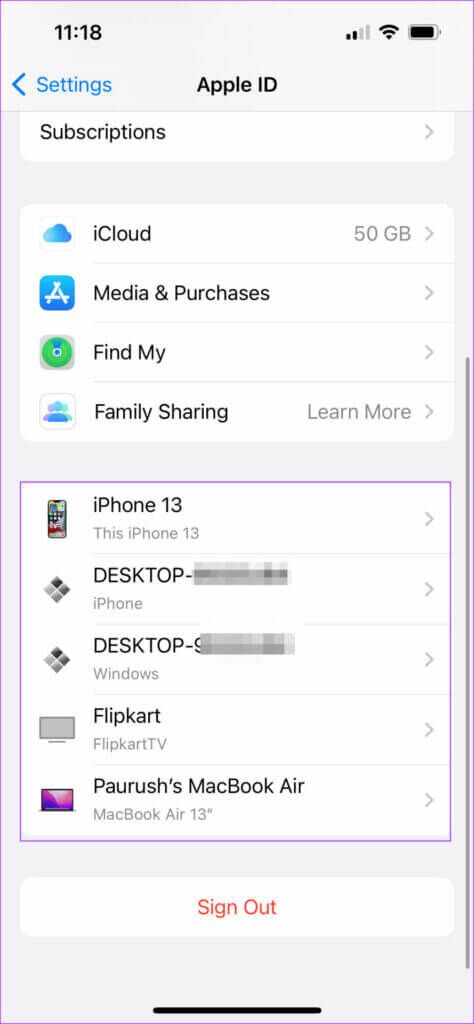
Trinn 4: Lokaliser enheten du ønsker å fjerne.
Trinn 5: på Enhetsinformasjonsside , Klikk på Fjern fra kontoen.
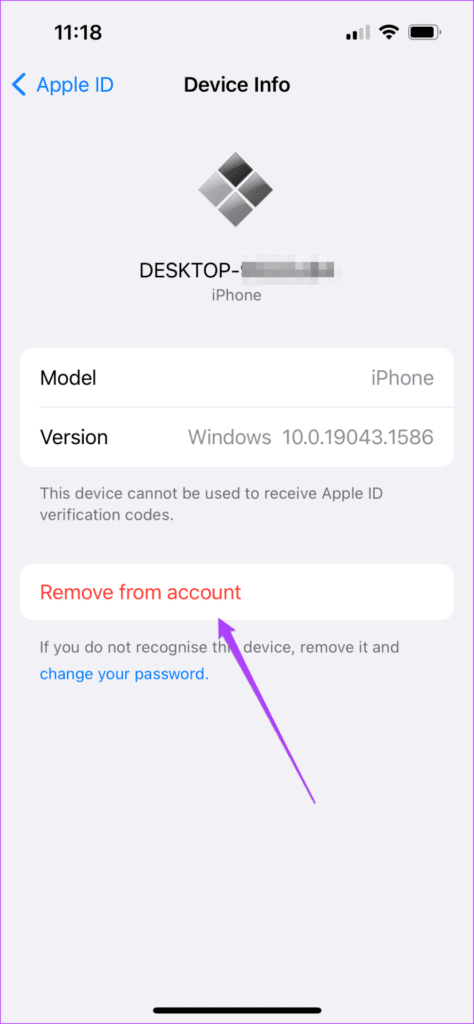
3. Oppdater APPLE TV-appen på din ANDROID TV
Noen feil kan begrense en jevn brukeropplevelse i Apple TV-appen på Android TV. I dette tilfellet anbefales det å sjekke og oppdatere appen for å fjerne disse feilene. Dette er hvordan.
Trinn 1: åpen Play Store På Android TV din.
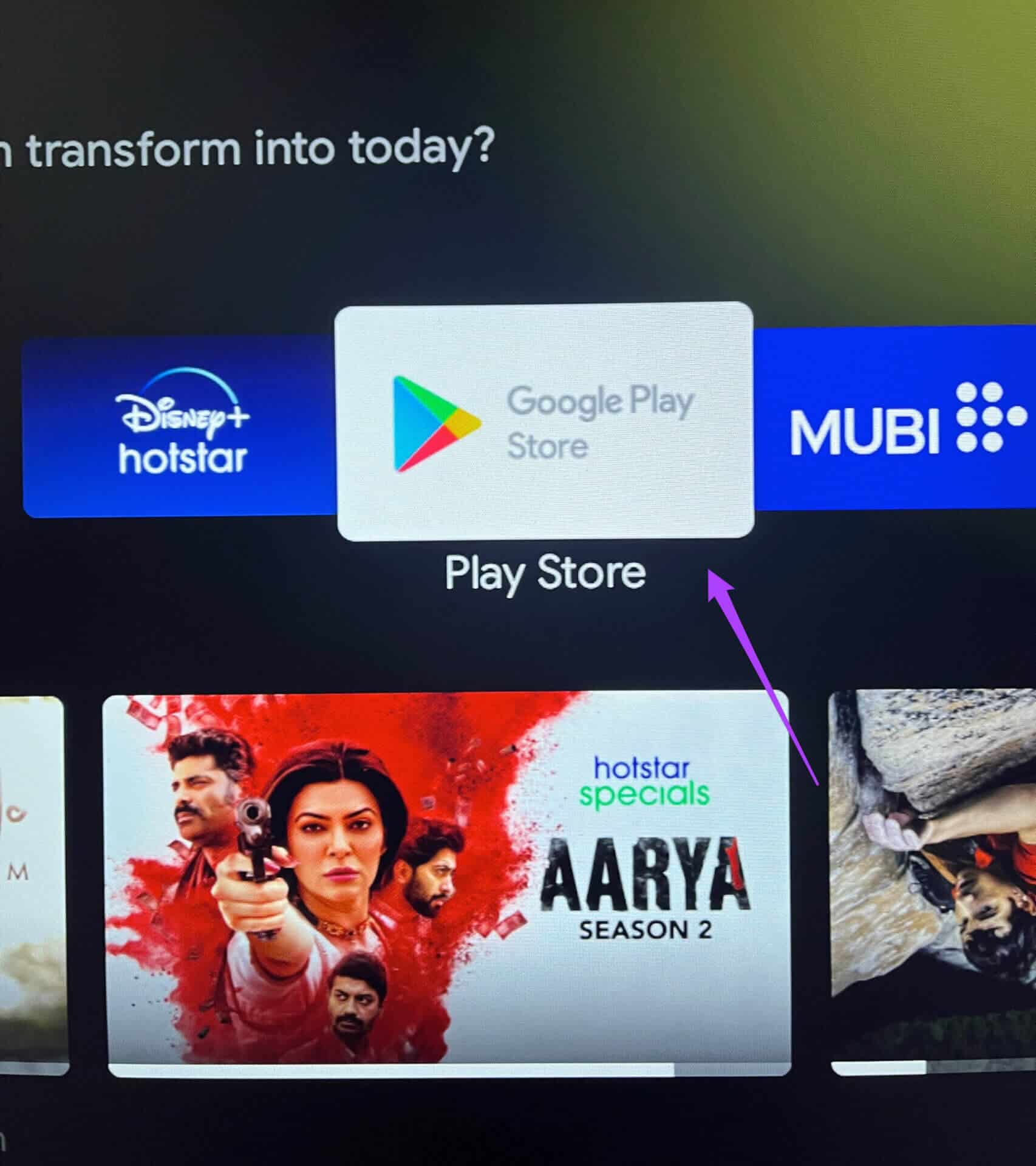
Trinn 2: gå til Profilikonet ditt i øvre høyre hjørne.
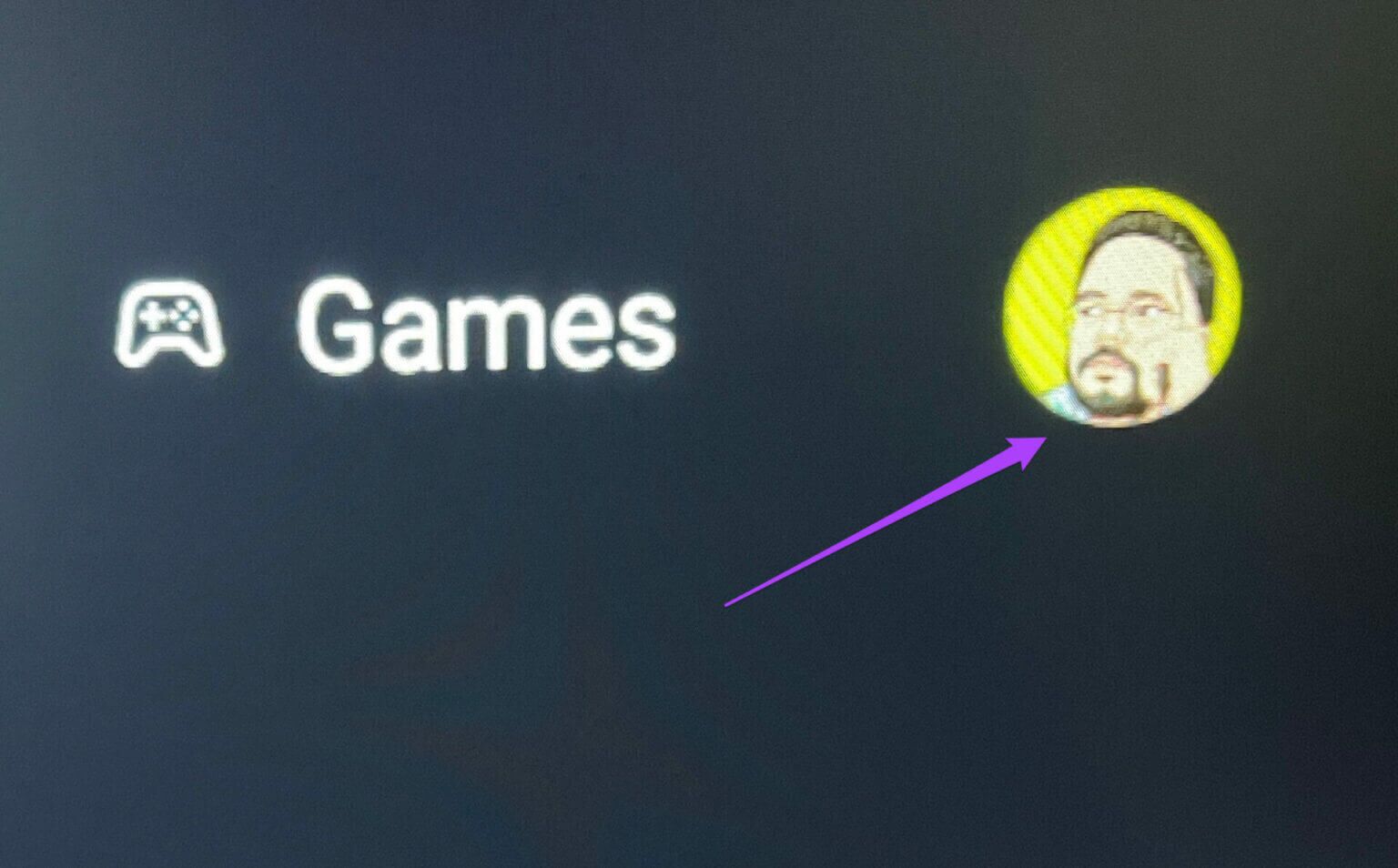
Steg 3: Lokaliser Administrer apper og spill.
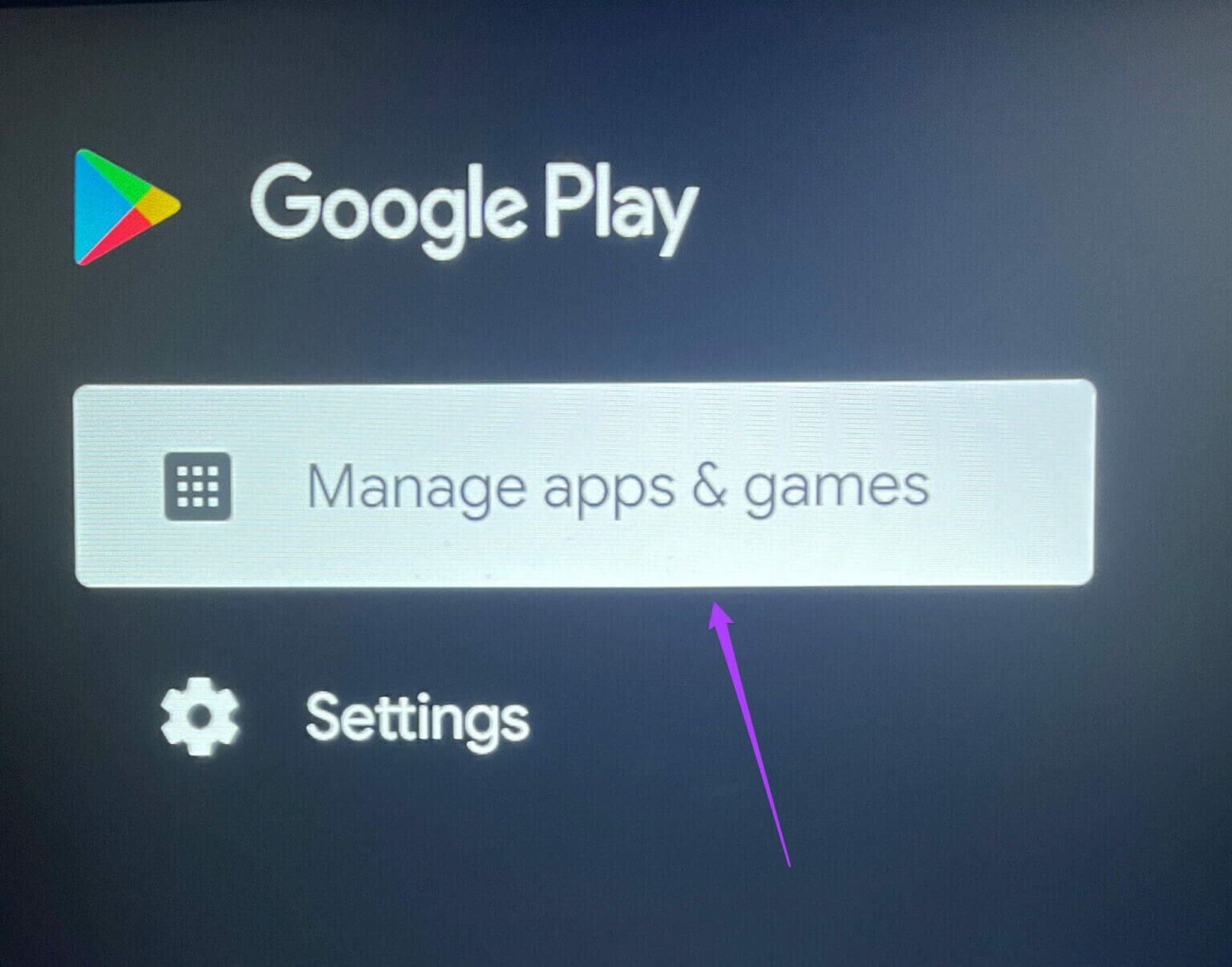
Trinn 4: Lokaliser Se etter oppdateringer.
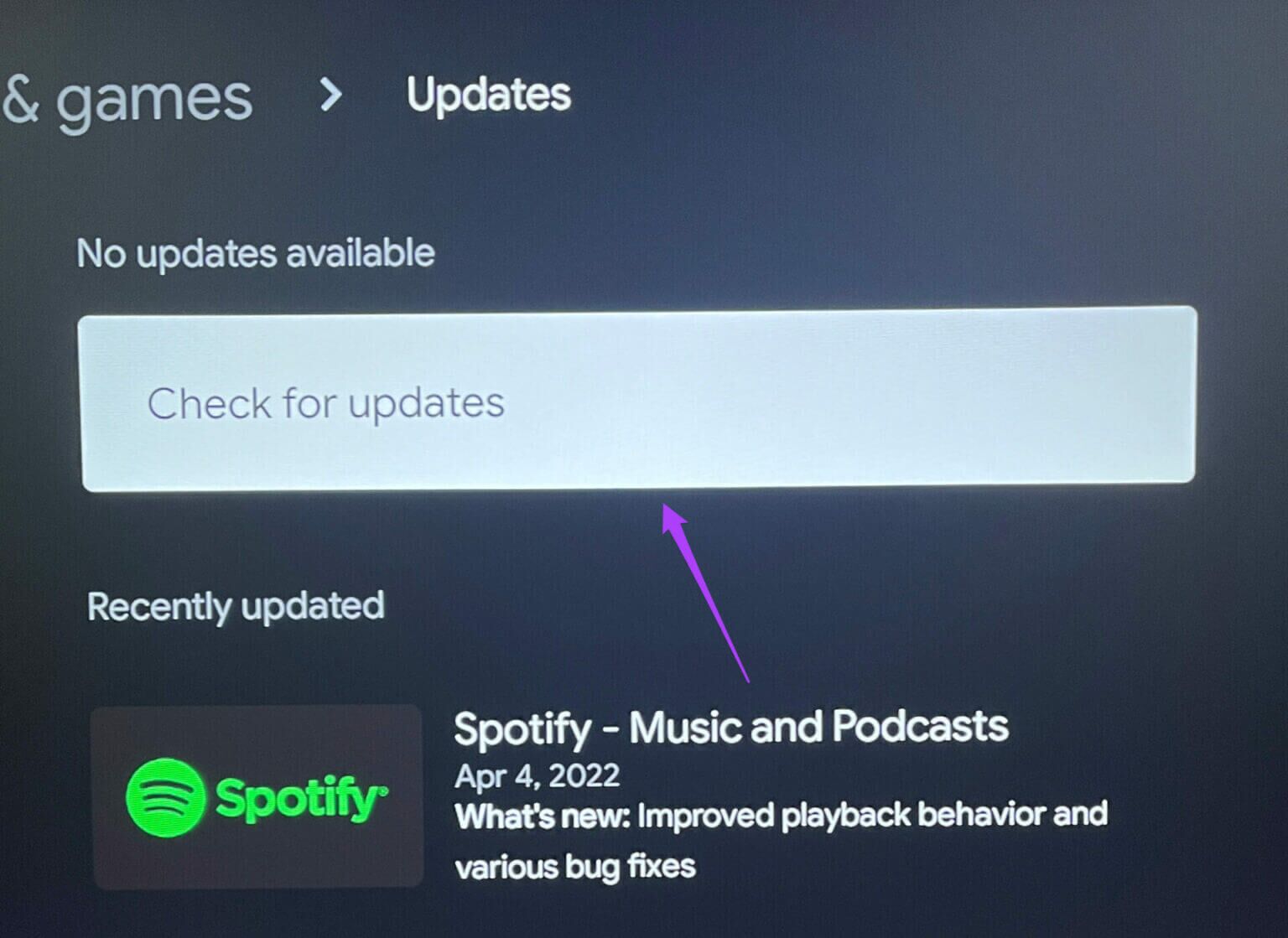
Å holde apper oppdatert på hver plattform er en god praksis.
4. Avslutt og start APPLE TV-appen på nytt
Tvinge å avslutte appen kan definitivt bidra til å bli kvitt bruksproblemene. Du kan prøve å tvinge avslutning og starte Apple TV-appen på nytt på Android TV. Dette kan bidra til å løse problemet. Følg disse instruksjonene.
Trinn 1: Lokaliser Applikasjoner-fanen på Android TV-hjemmesiden.
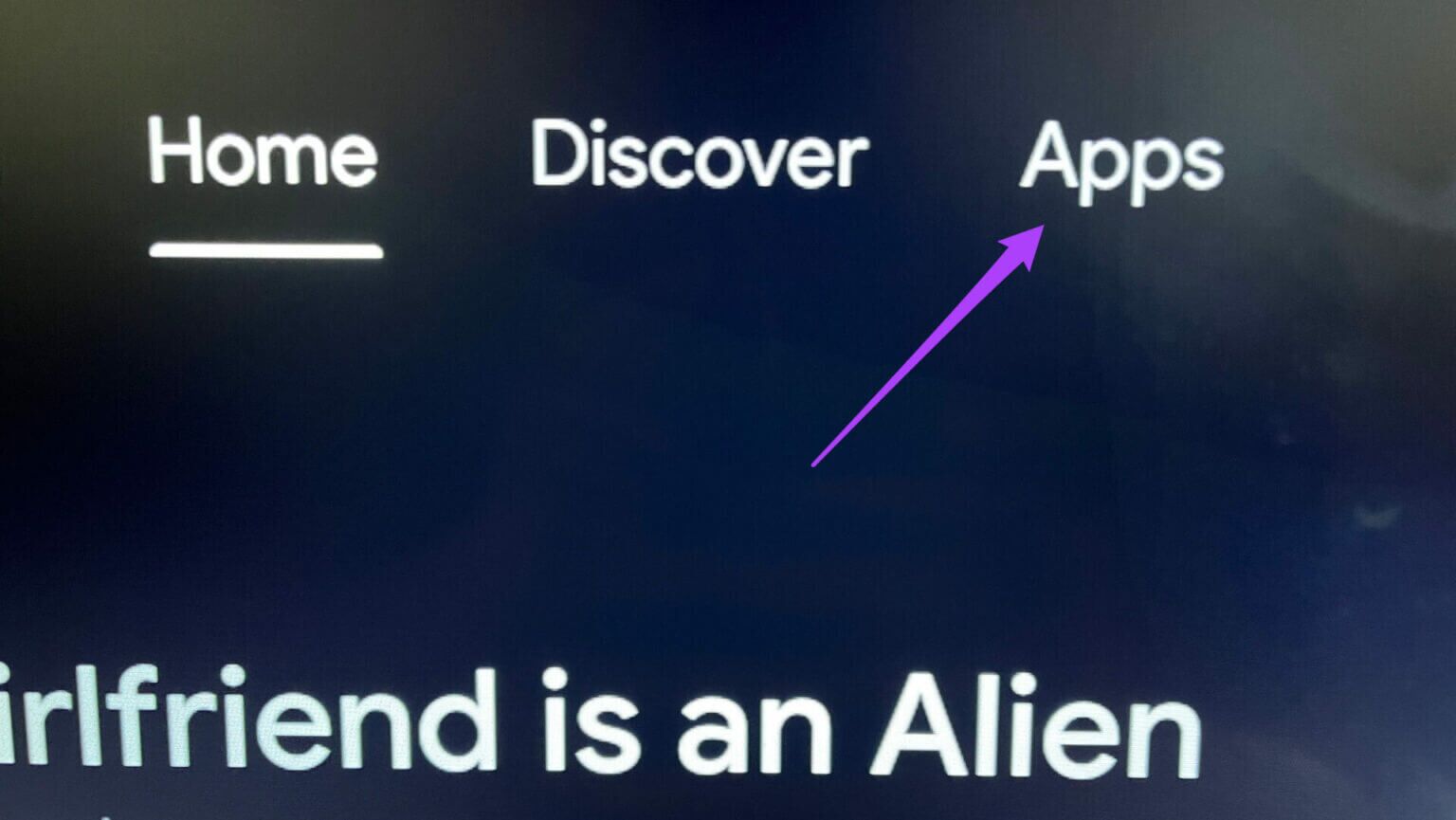
Trinn 2: Rull ned og velg Apple TV-appen.

Steg 3: trykk og hold Apple TV-appikon Å oppdage Ytterligere alternativer.
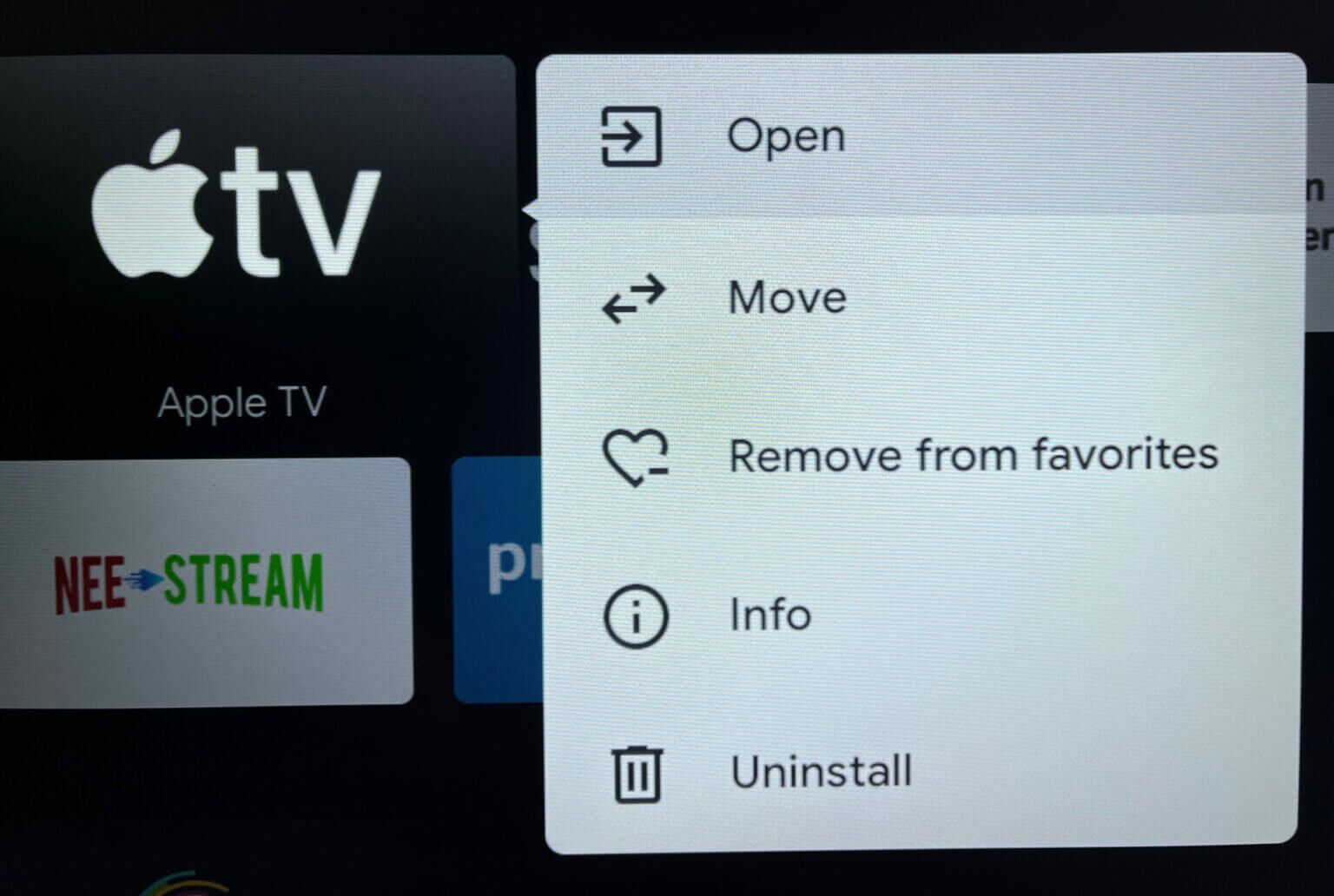
Trinn 4: Lokaliser informasjonen.

Trinn 5: Lokaliser Tving stopp aو Tving ut من Alternativer -menyen.
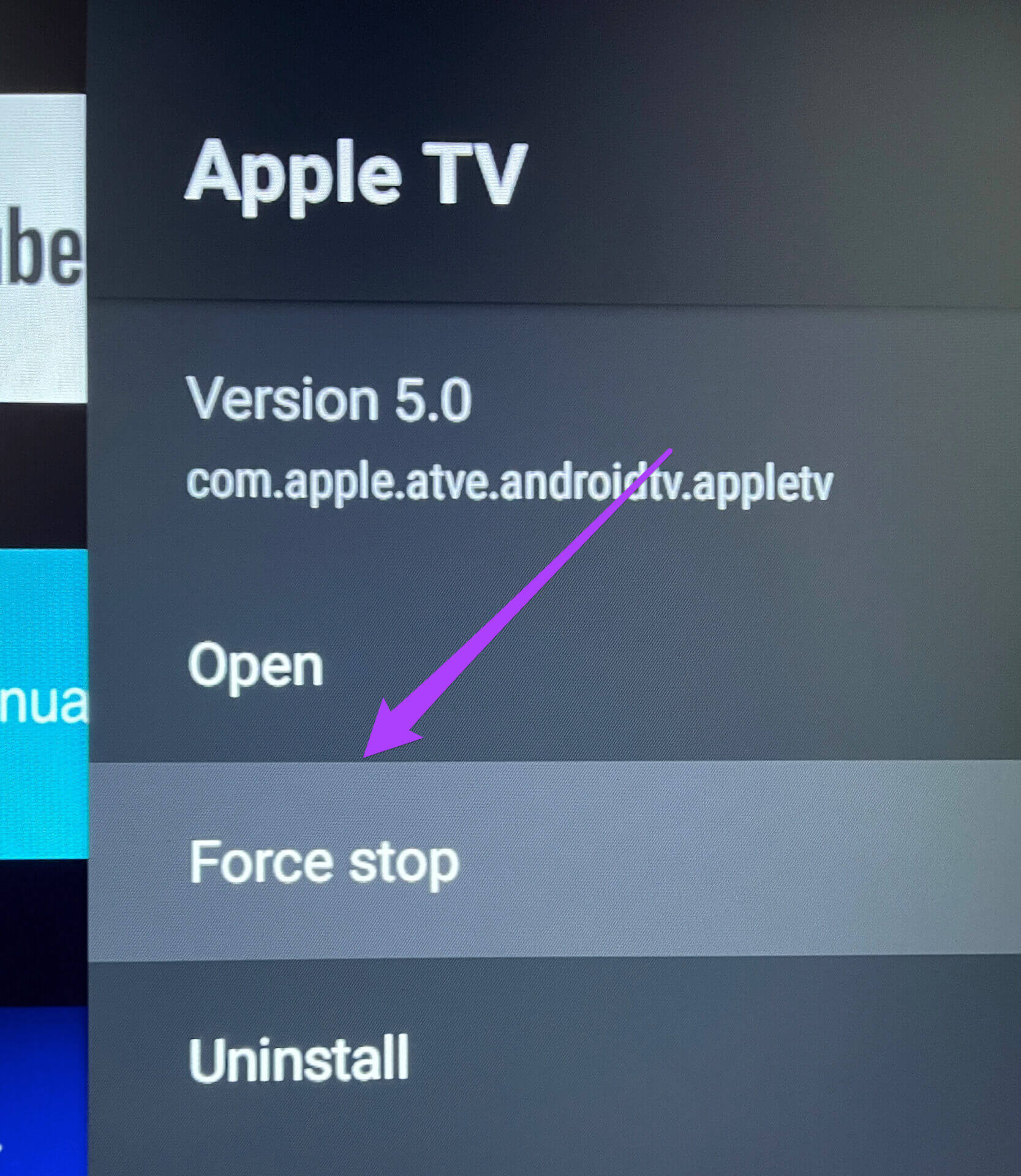
Steg 6: Klikk på OK For bekreftelse.

Trinn 7: Start Apple TV-appen på nytt.
5. Start ANDROID TV på nytt
Du kan prøve å slå av Android TV og koble den fra strømkilden. Slå deretter på Android TV igjen etter 5-10 minutter. Dette vil starte hele grensesnittet til Android TV på nytt.
6. Tøm hurtigbufferen for Apple TV-appen
En apps cache inneholder informasjon om din bruk av appen på en hvilken som helst plattform. For Apple TV-appen på Android TV kan du prøve å tømme appbufferen for å forbedre stabiliteten til brukergrensesnittet. Følg disse instruksjonene.
Trinn 1: Lokaliser Apple TV-appikon من Applikasjoner-fanen.

Trinn 2: Trykk lenge på kode å avsløre alternativer og velg informasjon.

Steg 3: Lokaliser Tøm buffer من Valgmeny.
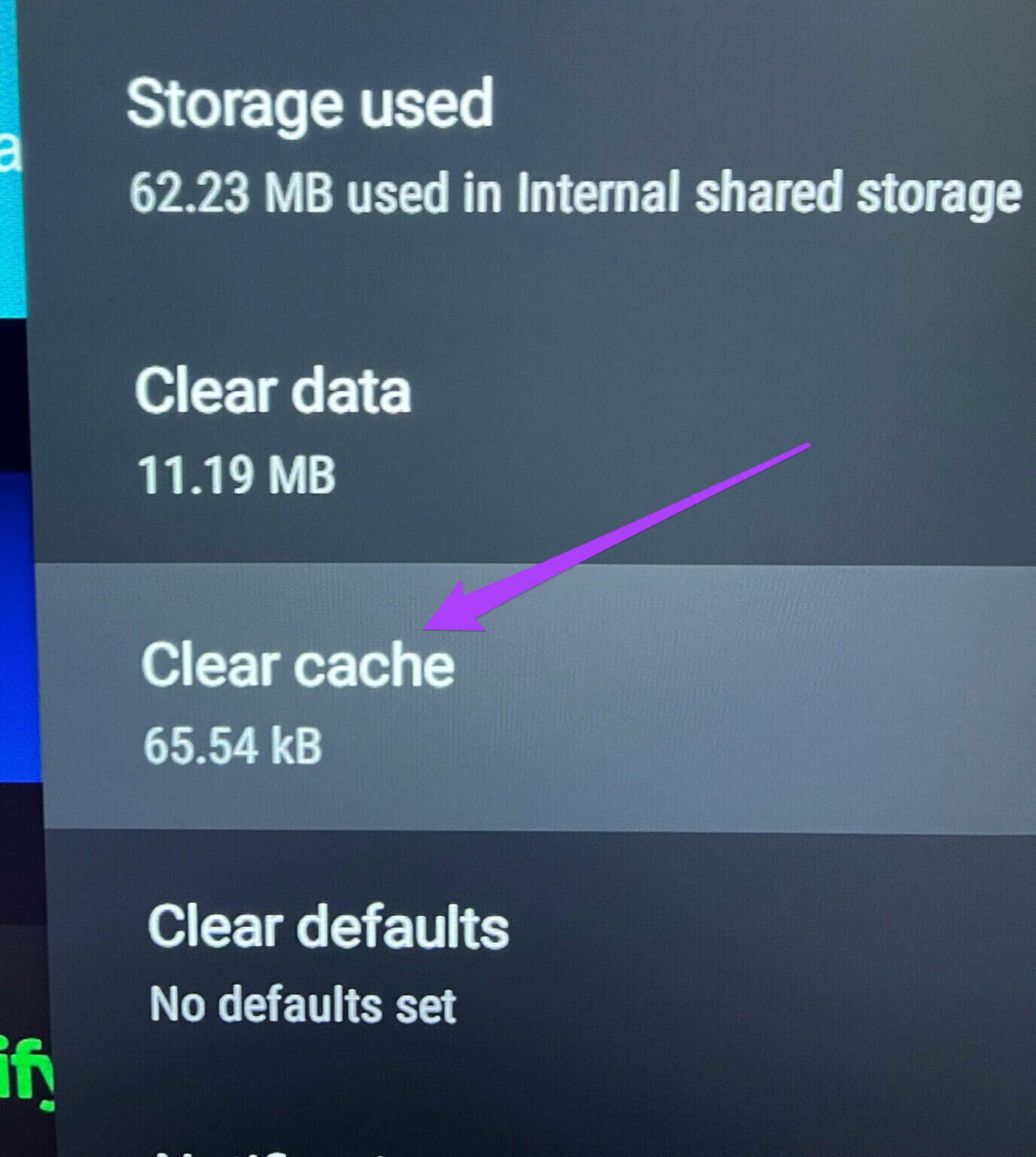
Trinn 4: Start Apple TV-appen på nytt.
7. Avinstaller og installer APPLE TV-appen på nytt
Hvis ingen av løsningene fungerte for deg, foreslår vi at du avinstallerer og reinstallerer Apple TV-appen på Android TV. Dette er hvordan.
Trinn 1: Trykk lenge på Apple TV-appikon.

Trinn 2: Lokaliser avinstallere.
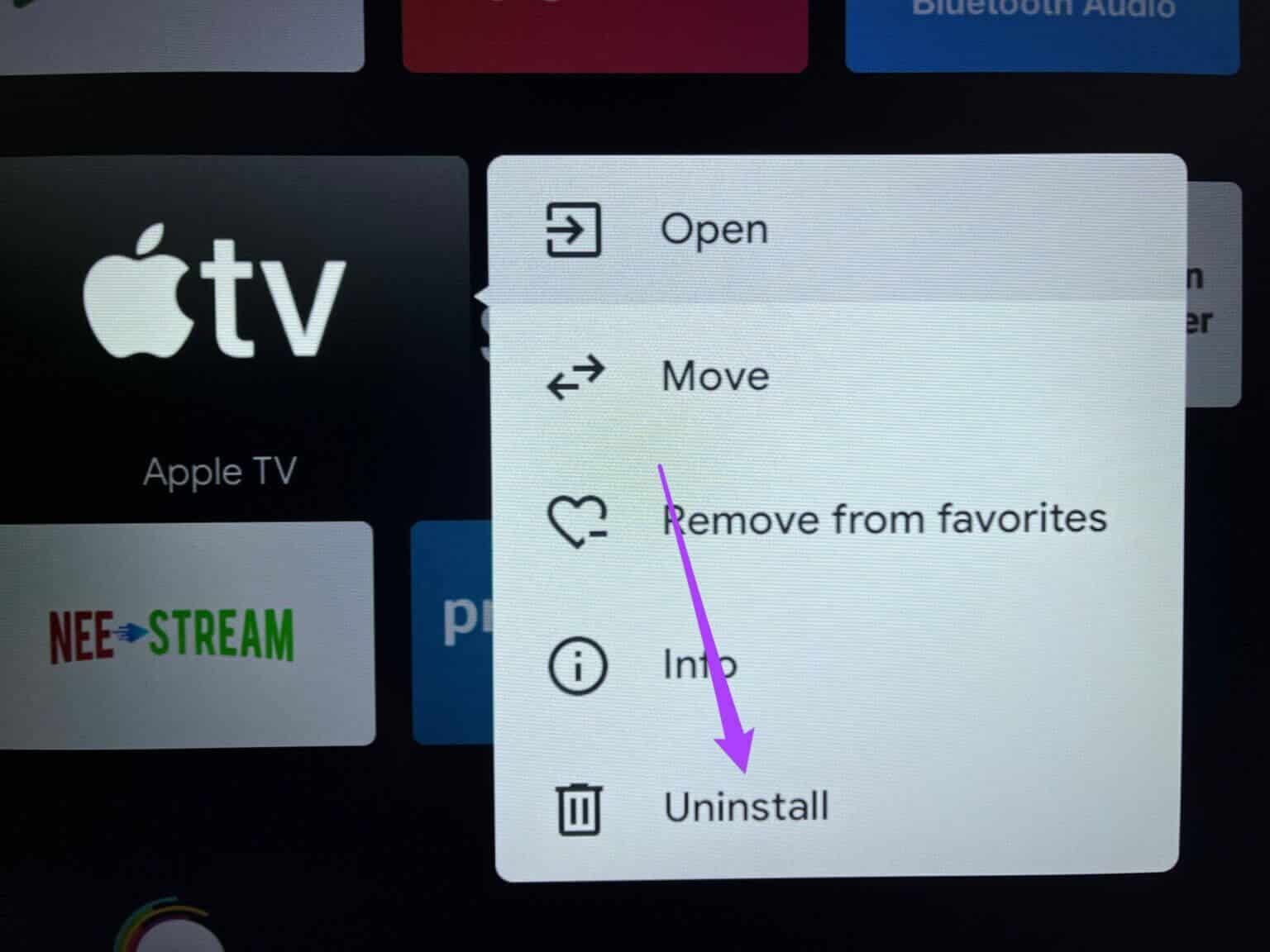
Steg 3: Klikk på OK For bekreftelse.

Trinn 4: Gå til Play Store på Android TV og installer Apple TV-appen igjen.
NYT APPLE TV-APPEN PÅ ANDROID TV
Disse løsningene vil hjelpe deg med å fikse Apple TV-appen som ikke fungerer på Android TV og nyte Apple TV på Android TV uten problemer. Apple TV fortsetter å oppdatere biblioteket med filmer og TV-serier hver uke. Mange nye originale Apple TV+-utgivelser fortsetter å bli introdusert på plattformen.